Webinterface der Cam / Snap
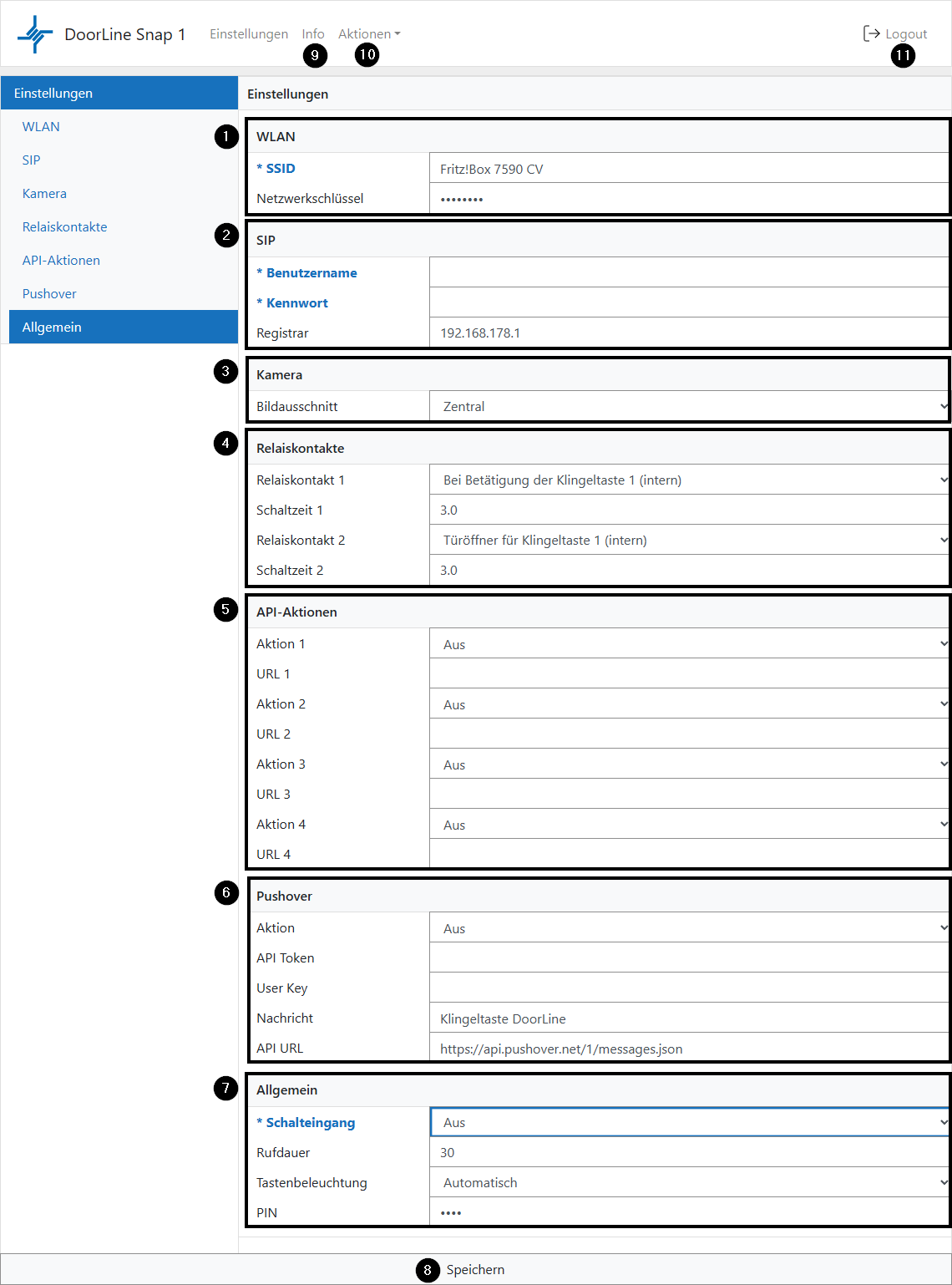
1 | WLAN | |
SSID | Auswahl des gewünschten WLAN-Netzwerks. | |
Netzwerkschlüssel | Netzwerkschlüssel für das gewählte WLAN-Netz. | |
2 | SIP | |
Benutzername | Eingabe des in der FRITZ!Box festgelegten SIP-Benutzernamens | |
Kennwort | Eingabe des in der FRITZ!Box festgelegten SIP-Kennworts | |
3 | Kamera | |
Bildausschnitt | Hier können Sie den Bildausschnitt der Kamera auswählen, der an das FRITZ!Fon übertragen werden soll. Tipp zur Einrichtung: Öffnen Sie im Webbrowser einen zusätzlichen Tab und geben Sie dort folgende URL ein: <http://<ip_der_doorline_cam/jpg> Sie erhalten dann im Browserfenster das aktuelle Kamerabild mit dem gewählten Bildausschnitt. Um ein neues Bild zu erhalten muss das Browserfenster aktualisiert werden. | |
4 | Relaiskontakte (nur bei DoorLine Snap) | |
Relaiskontakt 1/ Relaiskontakt 2 | Türöffner: Relaiskontakt schaltet wenn am gerufenen FRITZ!Fon der „Tür öffnen“ Softkey betätigt wird. Wenn kein FRITZ!Fon gerufen wird, dann muss nach der Rufannahme des Rufes die Tastenkombination #9 betätigt werden. | |
Bei Betätigung der Klingeltaste: Relaiskontakt schaltet so lange die Klingeltaste betätigt wird. | ||
Schaltzeit 1/ Schaltzeit 2 | Zeit in Sekunden wie lange der jeweilige Relaiskontakt angesteuert wird. Möglich sind Schaltzeiten zwischen 0.5 .. 9.9 Sekunden. | |
5 | API | |
Aktion 1-4 | Gewünschte Aktion für die API Aktion (push) auswählen: Türöffner für Klingeltaste 1 (intern): Türöffner für Klingeltaste 2 (extern): Bei Betätigung der Klingeltaste 1 (intern): Bei Betätigung der Klingeltaste 2 (extern): Bei Betätigung einer Klingeltaste: Schalteingang geschlossen: Schalteingang geöffnet: Aus. | |
URL 1-4 | Tragen Sie hier die gewünschte URL für die Aktion ein. | |
6 | Pushover - Detaillierte Beschreibung unter: Pushover Benachrichtigung | |
Aktion | Auswahl bei welcher Aktion eine Benachrichtigung geschickt wird. | |
API Token | Pushover API Token eintragen. | |
User Key | Pushover User Key eintragen | |
Nachricht | Text der Benachrichtigung | |
API URL | API URL (ist bereits vorkonfiguriert und sollte nicht geändert werden). | |
7 | Allgemein | |
Schalteingang | Aus: | |
Klingeltaste 2 (DoorLine Snap) / Der Schalteingang wird als Eingang für einen potentialfreien Klingeltaster verwendet. Bei Snap muss dazu bei der Einrichtung in der FRITZ!Box „Klingeltaste 2“ und bei der Cam „Klingeltaste 1“ ausgewählt werden. | ||
Rufabbruch (nur Snap): Ein Türruf wird sofort abgebrochen wenn der Eingang geschlossen wird. | ||
Rufdauer | Zeit in Sekunden wie lange ein Anruf an den gerufenen Telefonen signalisiert wird. | |
Tastenbeleuchtung (nur Snap) | Ein: Die Beleuchtung der Sensorfläche für die Klingeltaste ist dauerhaft eingeschaltet. | |
Automatisch: Die Tastenbeleuchtung wird in Abhängigkeit von der Umgebungshelligkeit ein- und ausgeschaltet. | ||
Aus: Die Beleuchtung der Klingeltaste ist dauerhaft ausgeschaltet. | ||
PIN | Änderungsmöglichkeit der PIN, ab Werk „0000“. | |
8 | Speichern | Speichert die aktuellen Einstellungen ab. |
9 | Info | Anzeige von Informationen über die Version und den Betriebszustand der Cam / Snap. |
10 | Aktionen | |
Kamerabild | Öffnet ein neues Browser-Fenster und zeigt das Kamerabild an. | |
FW Update | Hier kann ein Update der Firmware hochgeladen werden. Nach dem Betätigen des Buttons „Update installieren“ wird die Firmware automatisch in die Cam / Snap geladen und installiert. Anschließend wird das System automatisch neu gestartet. Sämtliche Einstellungen bleiben erhalten. Wir empfehlen jedoch vor jedem Firmware-Update eine Sicherung durchzuführen. | |
Sicherung | Hier können Sie alle Einstellungen der Cam / Snap in einer Backup-Datei speichern. Mit dieser Datei können Sie die Einstellungen der selben Konfigurationsversion vollständig wiederherstellen. | |
11 | Logout | Sie werden von der Benutzeroberfläche abgemeldet. |
